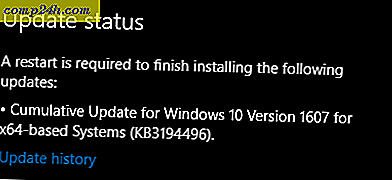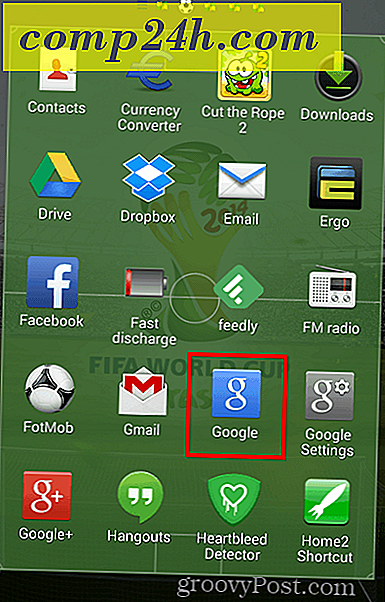Sådan konfigureres Windows 7 til at bruge Windows XP Style Alt-Tab Menu
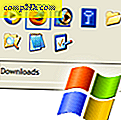 Måske din en af disse mennesker, der frygter forandring? Eller måske har du en tæt vedhæftet fil til Windows XP? Uanset årsagen, hvis du nogensinde har ønsket at bruge det gamle Windows-XP-Style Alt + Tab vindue, giver vi i dag to hurtige metoder til at gøre det ved hjælp af vores standard Step-by-Step metode samt en groovy screencast!
Måske din en af disse mennesker, der frygter forandring? Eller måske har du en tæt vedhæftet fil til Windows XP? Uanset årsagen, hvis du nogensinde har ønsket at bruge det gamle Windows-XP-Style Alt + Tab vindue, giver vi i dag to hurtige metoder til at gøre det ved hjælp af vores standard Step-by-Step metode samt en groovy screencast!
Sådan konfigureres Windows 7 til at bruge XP Alt-Tab Menu {Screencast}
">
Sådan konfigureres Windows 7 til at bruge XP Alt-Tab Menu {Step-by-Step}
Metode 1 - Gennem en hurtig tastaturkombination
Trin 1
Tryk og hold Højre Alt på dit tastatur
Trin 2
Mens du holder højre tasten nede, skal du trykke hurtigt på venstre Alt .
Trin 3
Tryk derefter på Tab .
Du får de oldschool klassiske Alt-Tab vinduer, som du ser i Windows XP.

Metode 2 - Indstil permanent den klassiske Alt + Tab gennem en Registreringsmodifikation
Trin 1
Åbn startmenuen og indtast regedit. Tryk derefter på Enter for at bekræfte.

Trin 2
Naviger til HKEY_CURRENT_USER \ Software \ Microsoft \ Windows \ CurrentVersion \ Explorer og opret en ny 32-bit DWORD-værdi og kalder det AltTabSettings .

Trin 3
Derefter åbner du filen og giver den en værdi på 1 .

Luk nu regedit og prøv Alt + Tab igen. Den klassiske metode skal angives som din standard en.
Hvis du nogensinde vil gendanne Windows 7-stilen til Alt + Tabbing, skal du blot slette DWORD-filen fra registreringsdatabasen og genstarte computeren, så ændringerne kan træde i kraft.